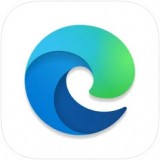Microsoft Edge如何隐藏收藏夹栏?Microsoft Edge隐藏收藏夹栏的方法[多图]
时间:2022-08-01
|
文章作者:残月
Edg浏览器是一个非常受欢迎,页面非常简洁的搜索软件,用户可以使用手机在平台上搜索想要的内容,然后就可以使用手机很好的操作使用了,非常多的用户都喜欢使用界面简洁的搜索软件,这样使用起来更加的方便,很多隐藏的功能都可以马上使用体验到,那么用户在使用这款搜索软件的时候,要如何隐藏收藏夹栏呢?用户可以在使用的时候设置一下,然后在使用的时候就会更加的方便了,一起来看看设置的方法吧!
Microsoft Edge如何隐藏收藏夹栏?Microsoft Edge隐藏收藏夹栏的方法
1、在Windows10桌面运行【Microsoft Edge】浏览器。
2、在Microsoft Edge主页的网站界面单击【…】按钮。
3、依次再显示下列菜单单击【设置】选项。
4、在常规菜单中找到【显示收藏夹栏中单击开按钮】。
5、然而在显示收藏夹栏为关的状态。。
不想显示收藏夹的用户这样设置就可以很好使用了。
点击查看更多↓
软件下载
相关软件
![Microsoft Edge如何隐藏收藏夹栏?Microsoft Edge隐藏收藏夹栏的方法[多图]](https://pic.win7qjb.net/uploads/allimg/220801/09462V260-0.png)
![Microsoft Edge如何隐藏收藏夹栏?Microsoft Edge隐藏收藏夹栏的方法[多图]](https://pic.win7qjb.net/uploads/allimg/220801/09462U1G-1.png)
![Microsoft Edge如何隐藏收藏夹栏?Microsoft Edge隐藏收藏夹栏的方法[多图]](https://pic.win7qjb.net/uploads/allimg/220801/09462VO2-2.png)
![Microsoft Edge如何隐藏收藏夹栏?Microsoft Edge隐藏收藏夹栏的方法[多图]](https://pic.win7qjb.net/uploads/allimg/220801/09462Ra0-3.png)
![Microsoft Edge如何隐藏收藏夹栏?Microsoft Edge隐藏收藏夹栏的方法[多图]](https://pic.win7qjb.net/uploads/allimg/220801/09462RS5-4.png)